Cum să ștergi definitiv un cont Facebook
Ce să știi
- Mergi la Setări > Informațiile dvs. de pe Facebook.Lângă Dezactivare și ștergere, Selectați Vedere > Șterge cont > Continuați la Ștergerea contului.
- Apoi, faceți clic Șterge cont (sau optați pentru Dezactivați contul sau Descărcați informații). Introduceți parola, faceți clic Continuași confirmați ștergerea.
- Dacă vă răzgândiți, conectați-vă la Facebook în termen de 30 de zile și confirmați că doriți să anulați ștergerea contului.
Acest articol explică cum să ștergeți definitiv Facebook cont, împreună cu factorii de luat în considerare înainte de a face acest pas. Instrucțiunile se aplică pentru Facebook accesat printr-un browser web pe un computer desktop.
Cum să vă închideți definitiv contul de Facebook
Urmați acești pași pentru a încheia în sfârșit relația cu Facebook:
-
Pe ecranul de pornire Facebook, faceți clic pe săgeata în jos din colțul din dreapta sus.

-
În meniul care apare, selectați Setări și confidențialitate
> Setări. (Notă: poate fi necesar să selectați mai întâi Setări și confidențialitate pentru a găsi Setări.)
-
Cand Setări generale ale contului apare ecranul, faceți clic Informațiile dvs. de pe Facebook pe bara de navigare din stânga.

-
În informațiile care apar pe ecran, selectați Vedere lângă Dezactivare și ștergere.

-
Pe pagina următoare, selectați Șterge cont și apoi faceți clic Continuați la Ștergerea contului. (Notă: această zonă a fost afișată anterior ca Ștergere permanentă a contului, așa cum se arată în imagine; Ștergeți contul este formularea curentă.)

-
Un nou ecran vă oferă opțiunea Dezactivați contul sau la Descărcați informații. Dacă nu ați descărcat încă informațiile personale (imagini, istoric de chat, postări etc.) pe care doriți să le păstrați, alegeți Descărcați informații și așteptați finalizarea descărcării. În caz contrar, dați clic Șterge cont.
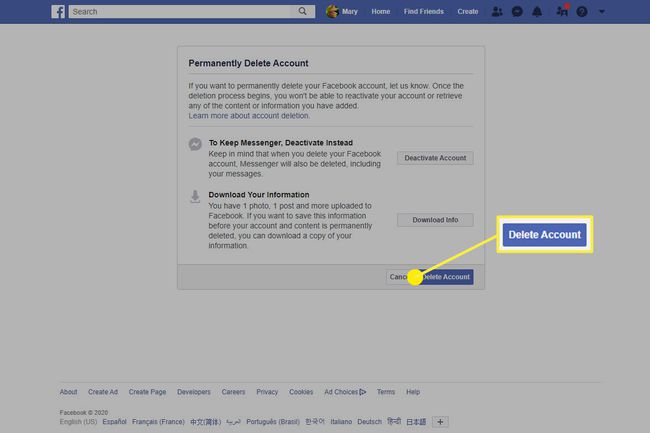
Asigurați-vă că doriți cu adevărat să vă ștergeți contul de Facebook înainte de a o face. După 30 de zile, nu puteți recupera un cont șters.
-
Introduceți parola când vi se solicită și apoi faceți clic Continua.
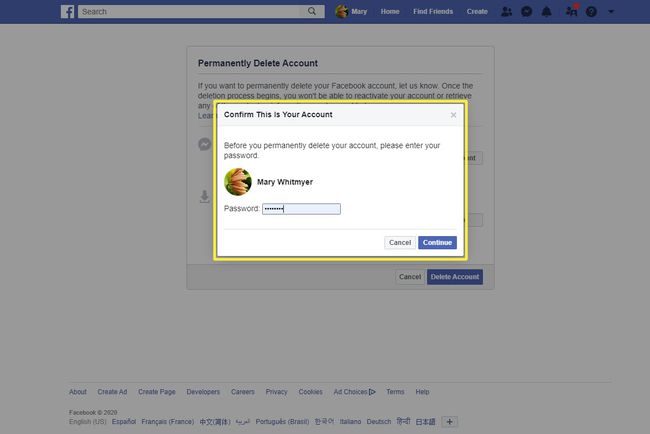
-
Vi se solicită din nou să confirmați că doriți să ștergeți contul. Clic Șterge cont.

Contul dvs. va fi șters temporar și veți reveni la ecranul de autentificare.
Ce trebuie să luați în considerare înainte de a șterge Facebook
Înainte de a vă șterge contul de Facebook, luați în considerare ce ați putea pierde prin ștergerea acestuia. De exemplu, aveți poze care există doar pe Facebook? Sau cum rămâne cu alte conturi (cum ar fi Instagram sau Pinterest) care pot fi legate de informațiile tale de conectare la Facebook pentru a le accesa? Dacă nu ești sigur cât de împletit este Facebook în lumea ta digitală, ar putea fi o idee mai bună să-l dezactivezi mai întâi pentru a înțelege ce conturi și parole va trebui să le schimbați înainte de a întrerupe complet serviciul oprit.
Dacă sunteți sigur că sunteți gata să vă ștergeți contul, cel puțin ar trebui să aveți un copie de rezervă a datelor pe care le-ați stocat pe Facebook. Acesta ar putea fi orice, de la pozele tale la istoriile de chat și chiar listele de prieteni. Veți avea opțiunea de a alege ce date să descărcați odată ce începeți procesul.
Dacă vă răzgândiți cu privire la ștergerea contului în fereastra de ștergere de 30 de zile, vă puteți conecta din nou la Facebook și vă puteți confirma că doriți să anulați ștergerea paginii. Pagina va fi apoi restaurată. După 30 de zile, contul și toate datele din cont vor fi șterse definitiv.
Trebuie să faceți acest lucru de pe telefonul dvs.? Iată cum se face asta pe un Android și ce să faci pe un iPhone.
